EXCEL Лаб.1. Лабораторная работа 1 Тема Математическая обработка числовых данных, графическая обработка статистических таблиц. Использование различных возможностей электронных таблиц для выполнения учебных заданий из разных предметных областей
 Скачать 333.2 Kb. Скачать 333.2 Kb.
|
|
Лабораторная работа №1 Тема: Математическая обработка числовых данных, графическая обработка статистических таблиц. Использование различных возможностей электронных таблиц для выполнения учебных заданий из разных предметных областей. Цель работы: формирование практических навыков работы с электронными таблицами MS Excel. Теоретическая часть: Интерфейс табличного процессора Microsoft Excel 2007 При запуске Excel открывается окно приложения, в котором отображается новая рабочая книга – Книга 1. Окно приложения Excel имеет 10 основных областей: кнопка открытия диалогового окна групп; рабочие листы; строка названия ячеек; строка формул; область рабочего поля книги; строка меню. строка заголовка вкладки лента главного меню кнопка Office Основная обработка данных в Excel осуществляется при помощи команд из строки меню. Строка формул используется для ввода и редактирования значений, формул в ячейках или диаграммах. Строка название ячейки – это окно слева от строки формул, в котором выводится имя активной ячейки. Рабочая книга (документ Excel) состоит из рабочих листов. Рабочие листы- листы, каждый из которых является электронной таблицей. По умолчанию открывается три рабочих листа или три электронных таблицы, переход к которым можно осуществить, щелкая на ярлычках, расположенных внизу книги. При необходимости в книгу можно добавить рабочие листы (электронные таблицы) или удалить их из книги. Кнопка открытия диалогового окна групп - это маленькая кнопка в правой нижней части вкладки групп. Область рабочего поля книги - это вся область рабочей книги на которой происходят действия по вычислению, построение диаграмм и т.д. ЭТ состоит из клеток прямоугольных клеток - ячеек. Горизонтальные ряды клеток образуют – строки, вертикальные ряды - столбцы. В ячейки электронной таблицы можно вносить текст, числа, формулы. Рабочая область электронной таблицы состоит из строк и столбцов, имеющих свои имена. Имена строк – это их номера. Нумерация строк начинается с 1 и заканчивается максимальным числом, установленным для данной программы. Имена столбцов – это буквы латинского алфавита сначала от А до Z , затем от АА до AZ, ВА до BZ и т.д. в табличном процессоре Excel 256 столбцов и более 16 тысяч строк. Ячейка – область, определяемая пересечением столбца и строки электронной таблицы, имеющая свой уникальный адрес. Адрес ячейки определяется именем столбца и номером строки, на пересечении которых находится ячейка, например А10. Ссылка – указание адреса ячейки. Активная ячейка - это выделенная ячейка, имя которой отображается в поле имени. Маркером выделения называется полужирная рамка вокруг выделенной ячейки. Маркер заполнения - это черный квадрат в правом нижнем углу выделенной ячейки. Активная область листа - это область, которая содержит введенные данные. В электронных таблицах можно работать как с отдельными ячейками, так и с группами ячеек, которые образуют блок. Блок ячеек – группа смежных ячеек, определяемая с помощью адреса. Адрес блока ячеек задается указанием ссылок первой и последней его ячеек, между которыми ставится разделительный символ – двоеточие. 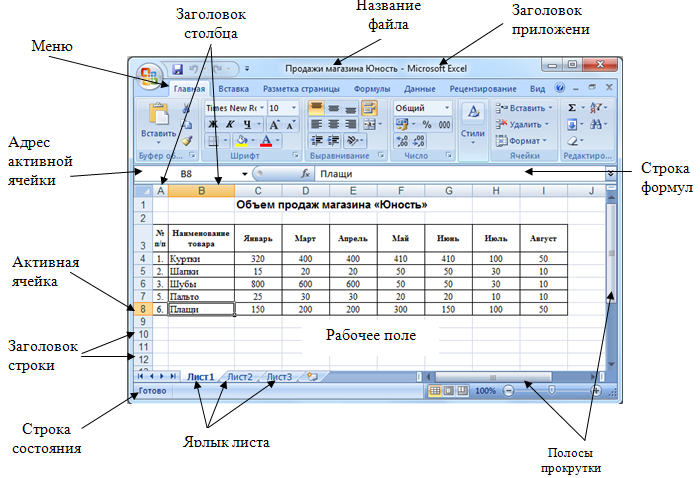 1. Ввод данных в ячейки Данные в любой ячейке могут относиться к одному из следующих типов: число текст формула Числовой тип. Чтобы содержимое ячейки идентифицировалось программой как число, оно должно содержать только цифры, запятую (знак десятичной дроби) или знак минус (для отрицательного числа). Не допускаются посторонние символы и пробелы. Над числами могут производиться математические действия. Текстовый тип. Последовательность любых символов Формулы. Вводятся по следующим правилам. Формула должна начинаться со знака равенства. Операндами в формулах являются адреса ячеек. числа и функции. Нельзя опускать знаки математических действий, не допускаются пробелы и посторонние символы. Порядок действий традиционный (сначала - умножение и деление, затем - сложение и вычитание) Порядок действий может быть изменен с помощью круглых скобок. Число открывающих скобок должно быть равным числу закрывающих. Пример формулы =(А9/В8+(В8+С9)/2)*А10 В данном примере показано, что скобки могут быть вложенными. Результат вычисления отобразится сразу же после завершения ввода в той ячейке, в которую введена формула. 2. Техника ввода формул Адреса ячеек в формулах можно набирать на клавиатуре, а можно указывать на них щелчком левой кнопки мыши. Если адрес набирается на клавиатуре, то раскладка клавиатуры должна быть латинской. Регистр значения не имеет. Практическая часть. Каждое задание выполняйте на отдельном листе! 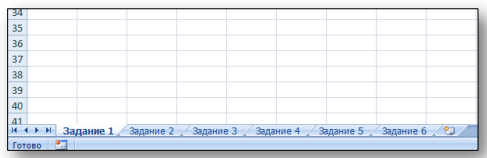 Задание 1. Введите пару произвольных чисел (с дробной частью) и произведите над ними действия, указанные на рисунке, для этого выделите ячейку B3 и введите знак =, выделите В1, при этом эта ячейка обрамляется мигающей пунктирной рамкой, затем напечатайте знак +, выделите В2 и нажмите Enter. Аналогично введите остальные формулы. 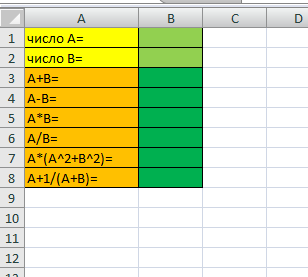 Оформите таблицу. Для того чтобы выделить границы ячеек полужирным на вкладке главная выберете границы/все границы Установите разрядность до 3 знаков после запятой.  Задание 2. Вычислите значения выражений, используя арифметические операции и скобки для указания приоритетов действий, и сравните с ответами. a=15, b=22, c= -6 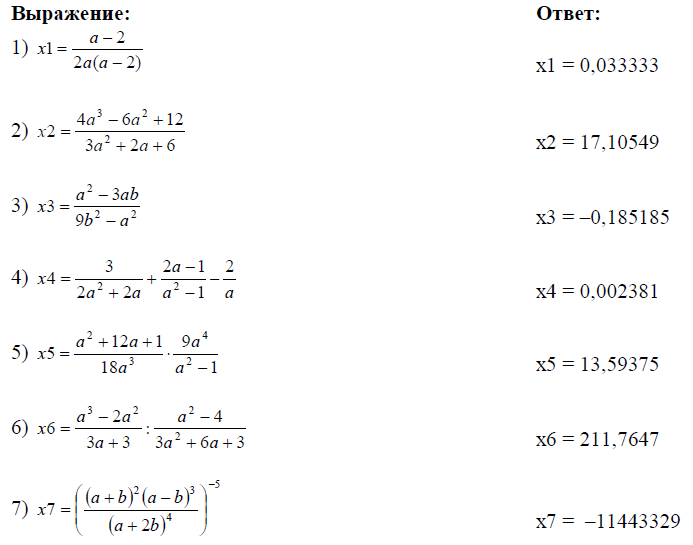 Задание 3. Расчёт учебной нагрузки Рассчитайте учебную нагрузку, которая складывается из лекционных, практических занятий, зачетов и консультаций. Создайте таблицу по следующему образцу и заполните в ней 10 строк. Заполнить ячейки произвольными данными. Рассчитать сумму по формуле, представленной на рисунке. После того как введете формулу для первой строки, скопируйте ее в остальные строки, используя курсор заполнения. Для этого установите указатель мыши на черную точку в правом нижнем углу ячейки, в которую введена формула и при нажатой кнопкой мыши проведите по ячейкам вниз. 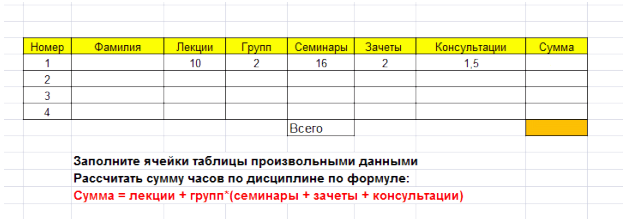 После того, как таблица будет заполнена, выровняйте значения в ячейках по центру. 5. В клетке с бежевой заливкой подсчитайте итог. Задание 4. Создайте "карманный" календарь на три месяца: текущий и два последующих. Примените фоновое и шрифтовое оформление. Отметьте праздничные дни, выделите выходные дни. Задание 5. Создайте расписание своей группы на четную и нечетную неделю. Примените фоновое и шрифтовое оформление. Отметьте текущую пару. |
